如何创建互动百科
一、如何创建互动百科
在众多百科中,除了百度百科之外,还有互动百科也是蛮不错的。那么,怎么去做一个属于自己的互动百科词条呢?下面,我来为大家分享一下!
方法/步骤
在百度中输入“互动百科”,点击第一个有官网字样的互动百科,即可进入该官网。
进入官网后,可看到上面顶部一栏。在这里选择“登陆”。当然,如果你没有互动百科的账号的话,就需要注册一个账号才可以登陆。
在登陆界面可以看到旁边会有一个提示:如不是互动百科会员需要注册的字样。当然,也可以选择万能的QQ登陆。这里,小编就不多说了!
在登陆后,我们点击自己的头像可以看到这些菜单栏,在菜单栏中选择“我的百科”即可进入百科创建后台。
在百科创建后台,我们点击“我的词条”会看到如下界面。然后,点击创建词条,进入词条的创建页面。
在词条创建页面这里,我们需要先输入词条名称。在输入词条名称后,我们需要继续点击下面的“创建词条”按钮。提示:在输入词条名称存在的时候,就会弹出提示框,提示该词条已存在,这时候我们需要重新输入词条名称并且添加的更加详细一些。
在词条名称没有重复后,会在点击“创建词条”后,下面继续弹出三个输入框,这里需要输入词条的一些关键词。这里可以根据你所创建的词条的关键词进行输入即可,当然这个为必填选项不能越过的!
在上面的完全输入完成后,再点击“创建词条”即可进入词条内容编辑页面。
在进入词条内容编辑页面后,我们会看到如下的界面框:
1:词条分类,在这里我们可以对我们所创建的词条进行详细的分类。隶属于某一行业某一小类等等。
2:词条编辑功能选项。在这里有很多可供选择的。一般常用的有“一级目录”“二级目录”“参考资料”“参考图片”“内链”等这些功能。
3:词条正式内容界面,这里输入词条的详细内容。例如:词条名称简介、词条服务等等。这里输入的分类以及词条内容越详细越有利于词条的后期审核通过。
小编这里着重介绍一下互动百科的“参考资料“如何设置。
词条内容的参考资料设置。在该内容的结尾处点击,然后选择”参考资料”选项。
在点击后会弹出如下选项。这里在继续点击“新增批注”,会显示几个输入框。根据输入框的提示填入你所选择内容的来源参考网址、内容、以及链接。然后,单击“保存并插入”即可完成参考资料的创建。
这个时候,会在内容的后面出现“[3]”这种符号,则显示你的参考资料添加成功。在词条内容的底部,参考资料这里会看到你加入的新的参考资料。
图片内容的参考资料设置。在你所选择的内容任意位置点击,然后选择顶部菜单,选择”插入图片“即可弹出插入图片的选项框。
在插入图片的选项框,会有如下的选择提示:
1:选择文件。这里选择你所需要插入的图片。需要注意的是,该图片必须保存到本地,然后再选择。
2:图片格式。这里选择的是图片在词条内容部分显示的格式。你可以在这里选择图片大小。
3:图片悬浮方式。图片在内容部分悬浮的方式。例如:居中、左侧对齐、右侧对齐等。
4:下面就是一些详细的设置。比如图片的详细描述;泛指图片所想表达的内容;图片的来源地方、图片的来源地址、图片的来源网站名称。
在以上4个部分完全填写完成后,点击提交即可。在提交后,会有一个图片上传的过程,在这个过程中提示框的左下角会有一个提示,这时只需要耐心等待即可。
在上传完成后,即可在你选择内容的后面看到你添加的参考图片。
在内容以及参考内容设置完成后,在词条的底部选择点击提交即可。在点击提交后,会弹出一个正在发布的界面。下面等待几秒,然后会跳转至另一个界面。会提示词条创建成功。
在创建成功后,你可以点击查看词条正文,这时候会在这里提示词条正在审核中,等待几分钟即可。
如果,担心自己的词条是否创建成功或者需要修改,这时在顶部的头像部分选择”我的百科”进入“我的词条”点击查看。就会看到你刚创建的词条。
至此,我们的词条就已经创建成功了!
注意事项
在整个过程中需注意保存你自己所编辑的内容以防止丢失。
二、互动百科编辑词条如何加链接?
加链接的问题,我想肯定不止是如何加的问题吧?方法其实很简单,选中你要加的内链,然后点击编辑器上的连接符号就行。如图所示。
当然,我建议你还是使用快捷键,ctrl+q就行,前提当然都是选中。其他的快捷键也要学会使用。
现在是最重要的问题了,内链的添加是判断一个人是新手编辑还是老手的首要因素,站务就是根据内链判断的,内链的添加,要尽量的和本词条相关,很多人问我添加什么样的词条坐内链,我就告诉他,想象自己在看这个词条学习,哪个词你不懂了就添加成为内链。还有,优质词条不可以有无效内链,就是添加完后成为红色字样的内链。
如果是资料来源的添加的话,新手用最下面的编辑器编辑,老手用上面的编辑器。这个很简单,要注意的就是,下面的编辑器,要点了保存后才能发布,它是不会自动保存的
下面的俩图片我不会添加,你自己意会下····
三、搜搜百科创建词条的资格怎么获得?
不需要资格,直接进入网页就可能创建
在输入框内输入词条名称 每个页面的顶端都可以看到“进入词条”的输入框,在输入框中输入您要查看的词条名称。 例如输入“糖醋排骨”,并点击“进入词条”。
如果该词条不存在: 接下来,您会进入到一个词条创建页面,在这里您可以创建该词条:
A: 详细输入词条内容: 您可以在此根据您的理解,详细定义您所要创建的词条,对其进行尽可能全面的解释。 您还可以利用编辑框上方的功能键,对词条内容进行加粗、设为链接和插入特殊符号等操作。每个词条的内容最多不可超过20000字。
B: 设置开放分类: 为您创建的词条设置合理的开放分类,可以方便该词条被网友浏览。 您最多可以设置五个开放分类,彼此之间用“,”隔开。
C: 上传相关图片: 上传相关图片,可以让您的词条更具可读性,更直观。 请您注意,每个词条只能上传一张图片。上传的图片最大不可超过2MB。
D: 填写参考资料: 当某些词条内容参照了其他书籍, 网页等他人文章,请务必标明出处;如有知识产权等纠纷,需回答者本人承担相应法律责任。参考资料最多不可超过1000字。
E: 点击页面底端的“提交”按钮,ok,您创建的词条便提交成功了。
F: 在提交之前,您还可以对创建的词条进行预览。









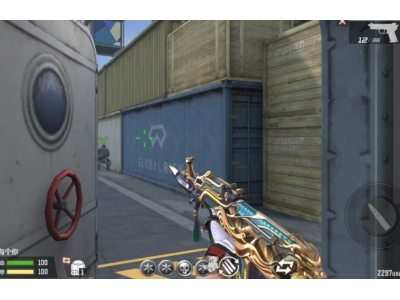
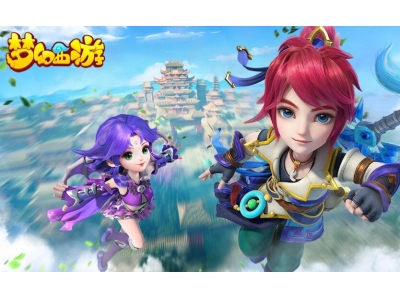
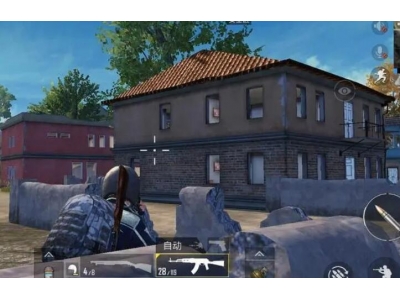







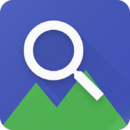
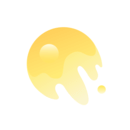


 问道手游升级攻略?
问道手游升级攻略?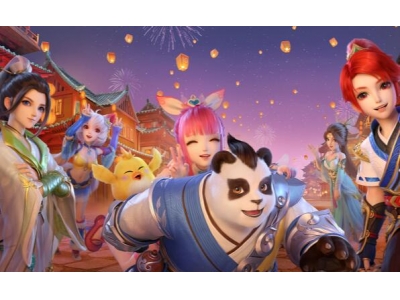 神武4手游各职业分析?
神武4手游各职业分析?